Win10內存占用高如何處理?Win10清理臨時文件技巧
隨著Win10的更新,越來越多的用戶將系統升級到了Win10,可是不少Win7、Win8系統的用戶升級后,發現C盤內存空間嚴重變少了,磁盤占用比之前的系統還多,這是什么情況?下面小編就給大家介紹下Win10內存占用高如何解決。
Win10內存占用高怎么辦:
現在很多網友都將系統從Win7升級到Win10,不過你發現升級完成后的C盤空間明顯“縮水”么?很多朋友就認為,Win10要比Win7占更多的空間,并不如Win7節省磁盤!然而事實上Win10的磁盤占用并不比Win7大多少,到底問題出在哪兒?這還得從升級談起。

為什么升級到Win10后,C盤剩余空間這么小了?
解析:C盤為什么變小
相比之前的系統版本,Win10在很多方面都要簡單許多,比方說你可以像安裝普通軟件一樣將系統升級至Win10,甚至在對現行系統不滿意的情況下,也能通過一兩項操作快速地將系統恢復回來。整個過程除了簡單以外,最重要的是不影響用戶的所有數據。那么問題來了,到底Win10是如何做到的呢?

這就是那兩個隱藏文件,當然你需要把相關選項打開才能看到,平時是隱藏的喲~
原來微軟為了保存之前系統中的用戶文件和數據,會準備幾個臨時文件夾,其中最重要的兩個就是“$Windows.~BT”和“Windows.old”:
* $Windows.~BT文件夾,主要用來存放Win10安裝文件,體積約在3~4GB左右。
* Windows.old文件夾,主要用來存放升級前的系統文件,用于還原以前系統。這個體積則和用戶現行系統有關,一般都不會太小,10~15GB是平常事。
那好,搞明白這些,你就會知道為啥你的C盤會縮水得如此厲害了。簡單來說,并不是Win10太大把空間占光了,而是各種臨時文件、備份文件把你的硬盤占沒了。
那么如果對Win10比較滿意,不想留下這些備份文件怎么辦?
如何清理臨時文件
雖然兩個文件夾占用空間巨大,但也不能簡單地一刪了事,道理很簡單,其所具備的系統屬性會保護它們不被你刪除(提示用戶權限不足)。其實一個最取巧的辦法,就是直接利用系統中的磁盤清理工具搞定。
1. 右擊要清理的驅動器,選擇“屬性”;
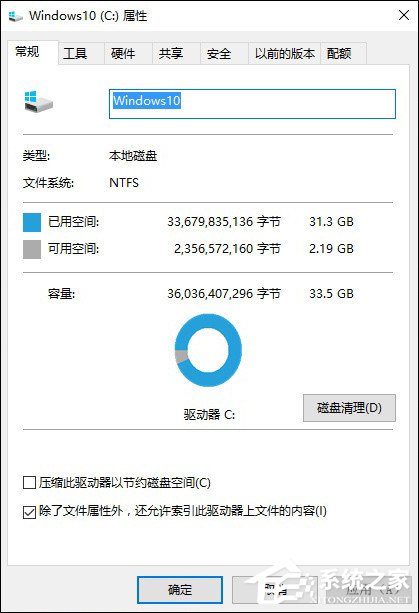
右擊要清理的磁盤
2. 點擊“磁盤清理”,再從彈出的對話框內選擇“清理系統文件”;
3. 這時系統會自動計算之前安裝文件所占用的空間,簡單來說就是“Windows.old”+“$Windows.~BT” 的空間總和。可以清楚地看到,這兩個文件夾真的很占空間呀!
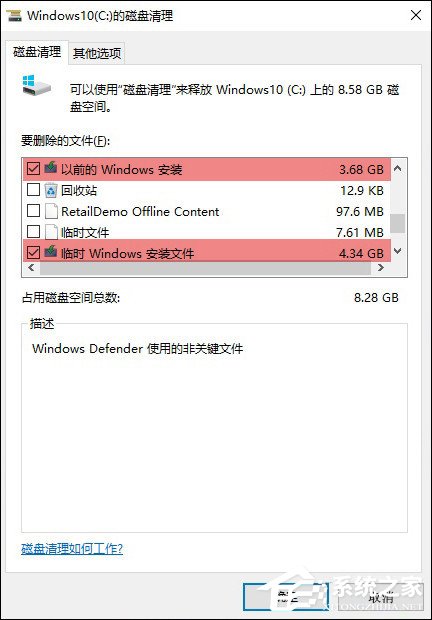
原來空間就是讓它們給占沒了
4. 勾選這兩組選項(“以前的Windows安裝”和“臨時Windows安裝文件”),點擊確定;
5. 好了,接下來就是見證奇跡的時候了,你會發現你的C盤瞬間瘦身了,一下子恢復到之前的樣子。
PS:當然即便不清理問題也不大,因為Win10會在一個月后自動清除這些文件,我們所做的不過就是提前自己用手做了一遍。這里要提醒一下,該操作會影響Win10中“還原回之前系統”功能,簡單來講就是清理后,你將無法還原回之前的系統。
上面就是Win10內存占用高的方法解決了,Win10本身的磁盤占用只會比Win7高一點點,可通過清理臨時文件來解決這個問題,用戶還可以參考:《Win10內存使用率過高怎么辦》。
相關文章:
1. Solaris10之加載Windows/EXT等分區數據2. 已經有正版Win10如何重裝系統?Win10重裝系統教程3. win XP系統的電腦無法連接蘋果手機怎么解決4. 基于 Ubuntu 的 elementary OS 7 版本發布 附官方下載5. VMware Workstation虛擬機安裝VMware vSphere 8.0(esxi)詳細教程6. CentOS安裝銳速serverspeeder教程7. Debian11怎么添加桌面快捷圖標? Debian桌面快捷方式的添加方法8. Linux Mint系統怎么卸載程序? Linux卸載不需要應用的技巧9. 世界上最流行的操作系統不是Linux或者Windows,而是MINIX10. Win10電腦trustedinstaller權限是什么?怎么獲取trustedinstaller的權限?

 網公網安備
網公網安備